ログ画面
この画面では、実行したワークフローのログを確認することができます。
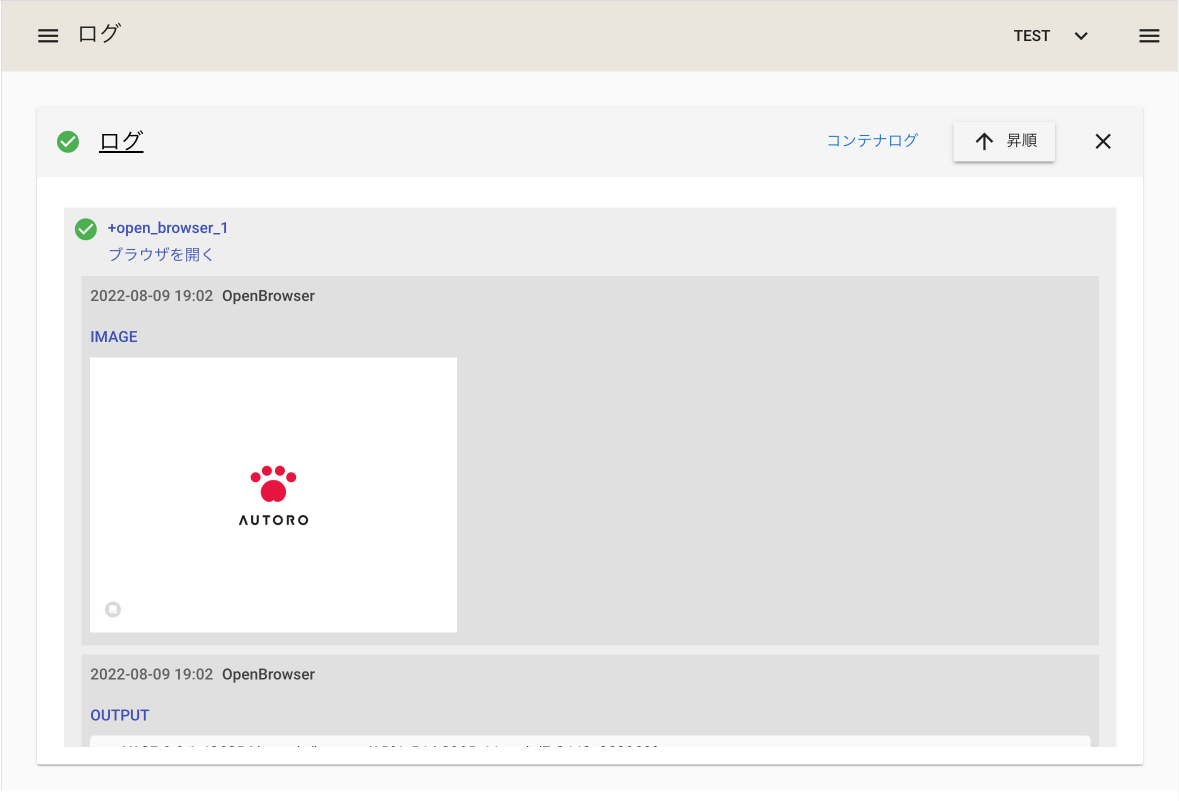
ログの種類
ログの種類は三つあります。
アウトプット
アクションのアウトプットを表示します。 アウトプットのデータサイズがあまりに大きい場合は、アウトプットの内容を表示することはできません。

イメージ
主にスクリーンショットなどの画像を表示します。 スクリーンショットを拡大したい場合は、画像をクリックすることでダイアログ形式で表示されます。
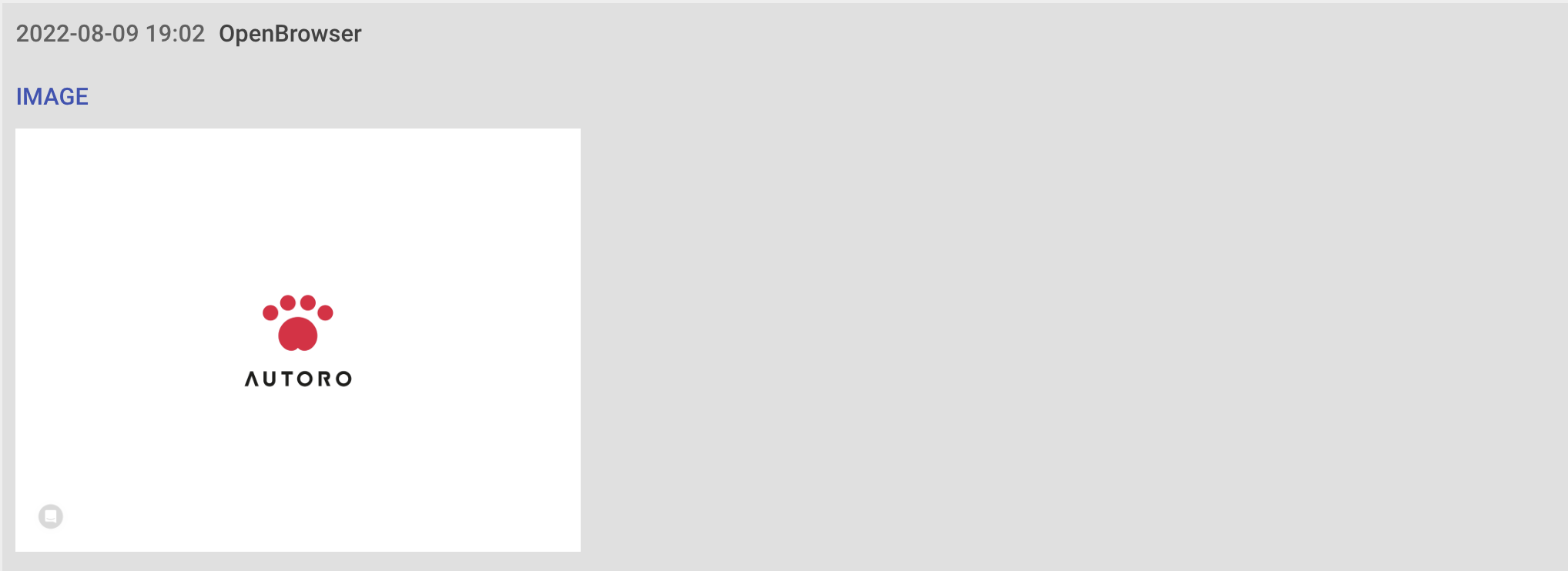
エラー
アクション実行中に発生したエラーメッセージを表示します。

コンテナログ
ロボットの実行環境であるコンテナ内で出力されたログを表示します。 エラーの種類によっては、コンテナログにしか表示されないものがあります。
ソート機能
ログの作成日時をキーとして、ログを昇順、降順で並び替えることができます。 デフォルトでは昇順になっています。 エラーログなど、最後に表示されるログを確認したい場合は、降順にすることで一番上に表示されるようになります。
セッションステータスが完了(success, error, canceled)の時のみ、この機能を利用することができます。
強制終了(Kill)機能
「停止」ボタンを押すことで、実行中のワークフローを強制終了させます。 実行するとセッションステータスは、runningからcanceledへと変化します。
セッションステータスがrunningの時のみ、この機能を利用することができます。
ログ読み込みの動作
ログ読み込みの動作は、セッションステータスによって変わります。 セッションステータスがrunningの場合は、自動で新規ログを読み込みます。 セッションステータスが完了の場合は、スクロールをすることによってログを読み込むことができます。
ログに任意のテキストを表示させる
各アクションのログに、任意のテキストを表示させることができます。
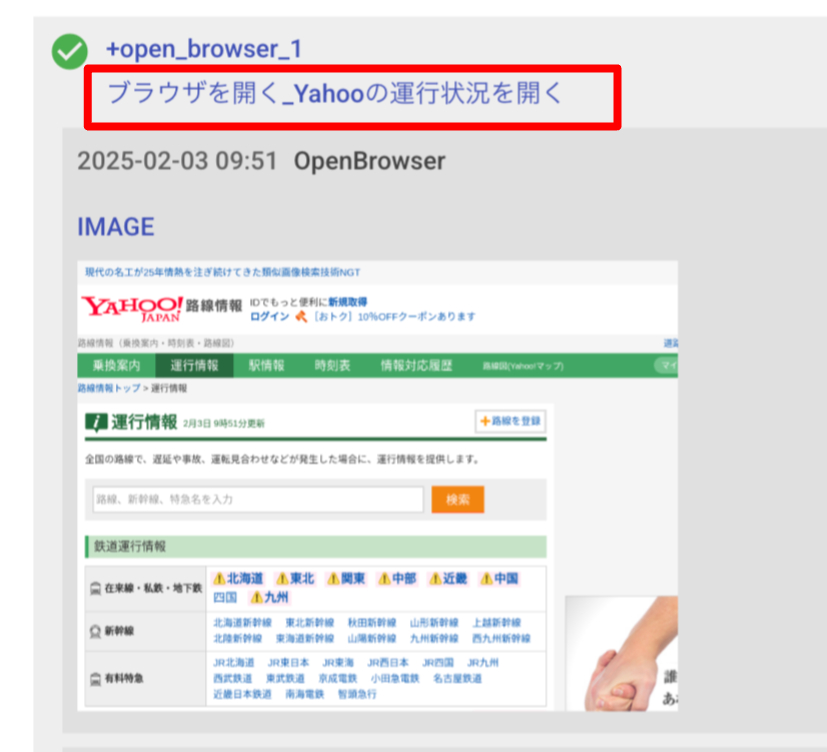
アクションのカードタイトル、またはエディタモードで display_name> プロパティを変更することでログに反映されます。(変数も利用可)
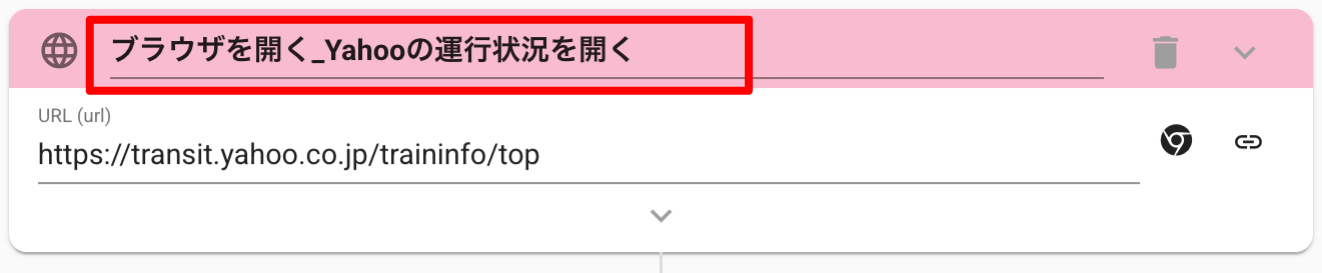
# ブラウザを開く
+open_browser_1:
action>: OpenBrowser
display_name>: 'ブラウザを開く_Yahooの運行状況を開く' # ここを編集
url: 'https://transit.yahoo.co.jp/traininfo/top'
lang: 'ja-JP'
headless: true
confirm: true
useShadowDomSelector: false
private: false